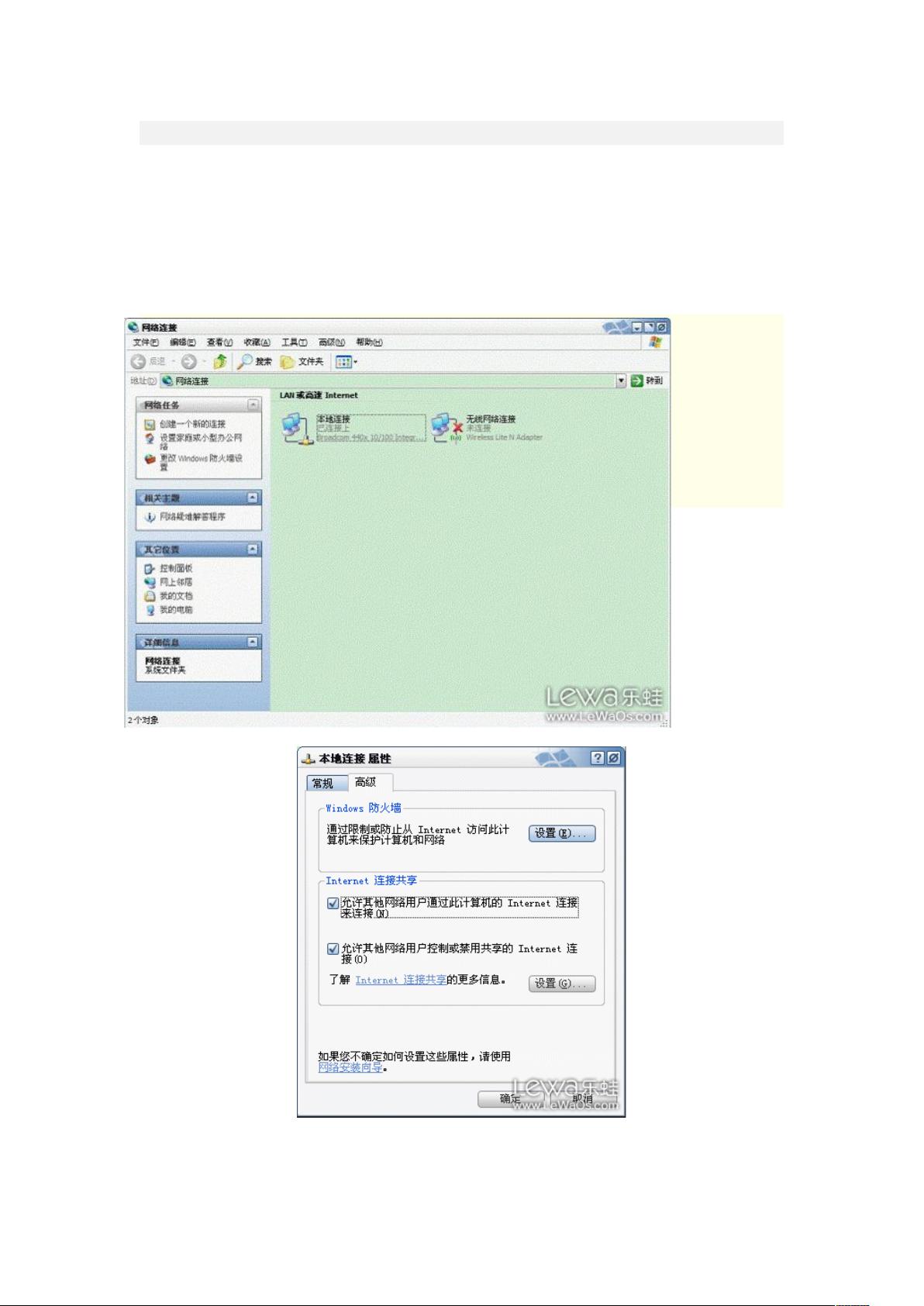Win7电脑快速设置无线AP热点教程
需积分: 9 169 浏览量
更新于2024-09-12
收藏 639KB DOC 举报
本文档主要介绍了如何在Windows 7操作系统中设置无线AP热点,让电脑通过无线网卡共享有线网络,实现其他无线设备如手机的上网功能。以下是详细步骤:
1. **必备工具**:
- 无线网卡:确保电脑配备一个无线网卡,这里举例的是迅捷FW150UM。
- 有线网络:台式电脑需要接入稳定的有线网络,作为AP热点的来源。
2. **硬件与驱动安装**:
- 安装无线网卡驱动,对于不具备自动安装功能的网卡,需要参照说明书自行安装。
3. **开启共享**:
- 在“网络连接”中,打开本地连接的属性,进入高级选项卡,启用Internet共享功能,选择“允许其他网络用户通过此计算机的Internet连接”。
4. **配置无线网络**:
- 在无线网卡的属性中,设置Internet协议为TCP/IP,检查IP地址是否正确,若需要调整,设置DNS地址为本地或默认DNS服务器地址。
- 在无线网络配置中,创建新的无线网络名称(避免中文),选择“计算机到计算机(临时)”模式,可以选择不加密或自定义加密方式。
5. **Windows 7设置**:
- 在Windows 7系统中,网络和共享中心更为直观,只需点击任务栏右下角的网络图标或在控制面板中找到相应选项。
- 在网络和共享中心中,选择“更改适配器设置”,然后启用共享功能,步骤与WinXP类似。
6. **连接设备**:
- 对于使用手机等设备,设置其无线网络为“自动”或手动输入AP热点的名称、IP地址、子网掩码和DNS,连接即可。
本文档提供了详尽的步骤指导用户如何在Windows 7系统中配置无线AP热点,包括硬件需求、驱动安装、网络共享设置以及连接设备的方法,适用于不具备专用软件的用户自行设置网络环境。无论是Windows 7还是WinXP,基本操作流程相似,但Win7的界面更加直观和简化。
2010-11-13 上传
2012-02-13 上传
2013-03-21 上传
2013-08-29 上传
2012-05-08 上传
2013-02-11 上传
点击了解资源详情
点击了解资源详情
l123999384
- 粉丝: 0
- 资源: 1
最新资源
- 探索AVL树算法:以Faculdade Senac Porto Alegre实践为例
- 小学语文教学新工具:创新黑板设计解析
- Minecraft服务器管理新插件ServerForms发布
- MATLAB基因网络模型代码实现及开源分享
- 全方位技术项目源码合集:***报名系统
- Phalcon框架实战案例分析
- MATLAB与Python结合实现短期电力负荷预测的DAT300项目解析
- 市场营销教学专用查询装置设计方案
- 随身WiFi高通210 MS8909设备的Root引导文件破解攻略
- 实现服务器端级联:modella与leveldb适配器的应用
- Oracle Linux安装必备依赖包清单与步骤
- Shyer项目:寻找喜欢的聊天伙伴
- MEAN堆栈入门项目: postings-app
- 在线WPS办公功能全接触及应用示例
- 新型带储订盒订书机设计文档
- VB多媒体教学演示系统源代码及技术项目资源大全